PS简单的讲解夜景人像修图过程(3)
- 2021-05-04 16:01
- 来源/作者:站酷/灏子
- 己被围观 次
11、最终锐化:复制一个图层高反差保留3.5然后图层叠加方式:线性光 12、由于脸部妆不好 磨皮的比较多 导致皮肤纹理丢失 下载个皮肤材质贴图 贴上去
11、最终锐化:复制一个图层高反差保留3.5然后图层叠加方式:线性光
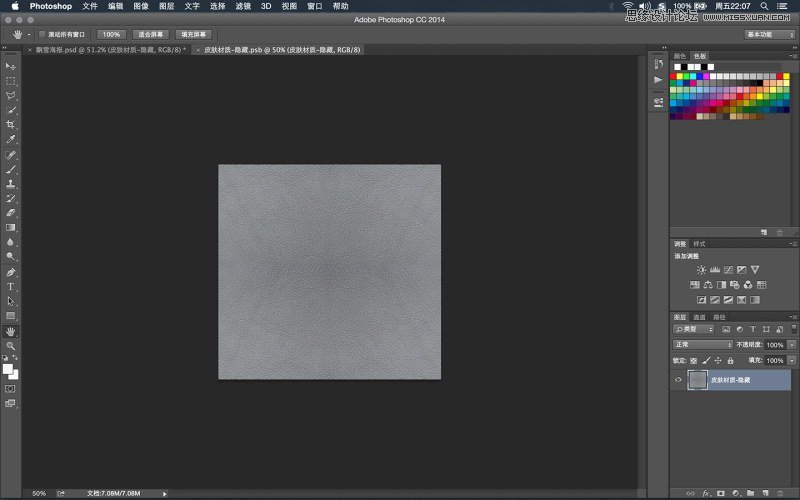
12、由于脸部妆不好 磨皮的比较多 导致皮肤纹理丢失 下载个皮肤材质贴图 贴上去
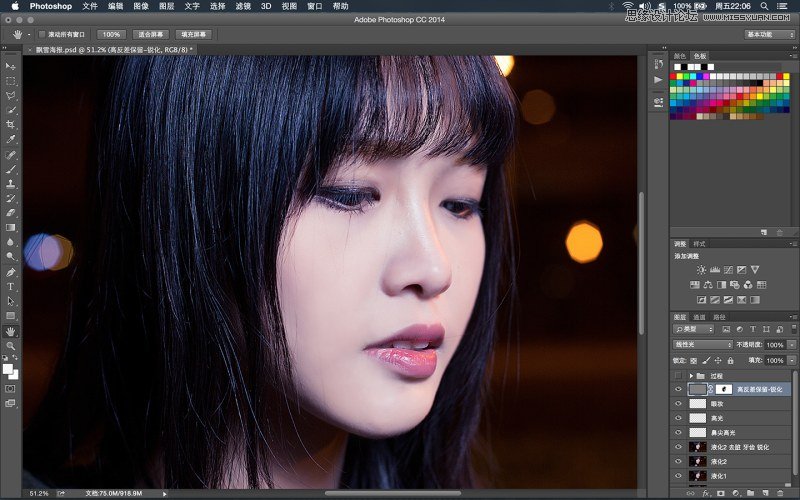
13根据需要的部位贴上材质 叠加方式柔光
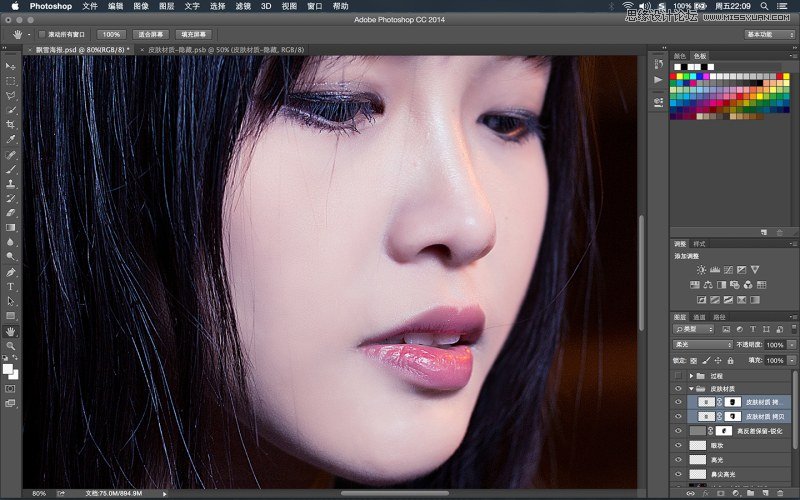
14新建一个蓝色的图层 叠加方式:排除40% 调整一下色阶 加上雪花 完成
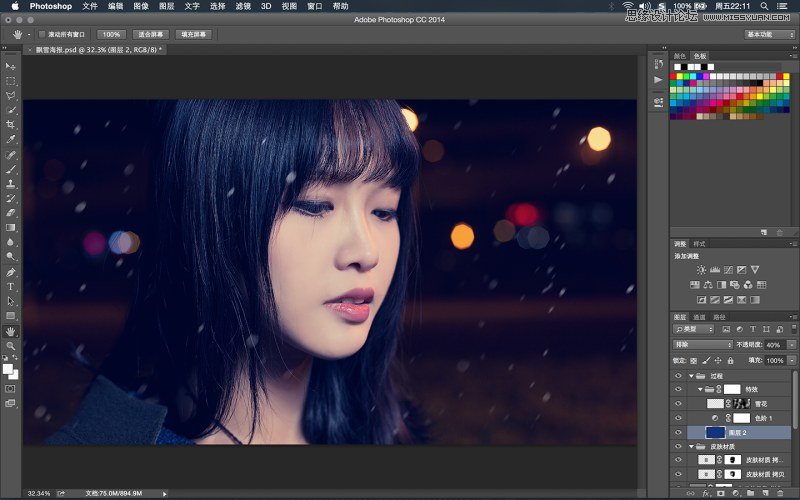
最终效果:

(责任编辑:xiaochuan)
*PSjia.COM 倾力出品,转载请注明来自PS家园网(www.psjia.com)
上一篇:PS讲解人像后期磨皮精修过程
下一篇:PS巧用高反差保留给人像磨皮处理




